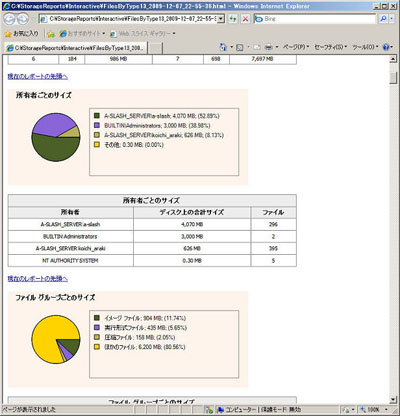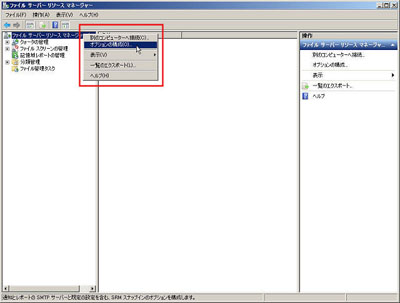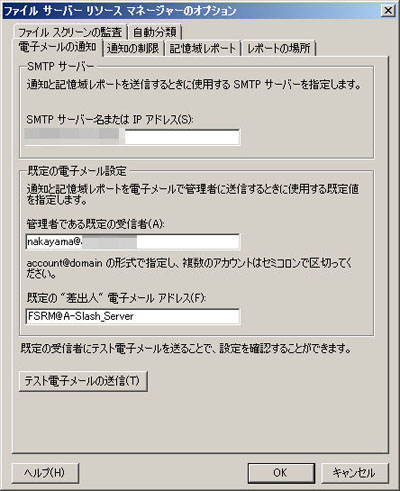レポートを見て客観的に判断できる管理者になる


- 3回
「記憶域レポート管理」は、クォータの利用状況やファイルスクリーンの監査状況などをレポートとして配信してくれる機能を提供してくれる。いくら規模が小さいからといって、サーバをほったらかしにしていてはもったいないので、ぜひこの機能を使って状況を分析して、問題点の洗い出しや将来のITシステム拡張に備えてほしい。
生成できるレポートの形式もDHTML、HTML、XMLなどのほかに、汎用性の高いCSVやテキストなどにも対応している。配信先もサーバ内のボリュームに保管するだけでなく、メールによる配信も可能なので、管理者がやりやすいように自在な方法がとれるのも魅力だ。もちろん、レポートのための記憶域監査のタイミングも「スケジュール」で任意に設定できる。毎日は無理でも週一、月一なら確認できる、などという人にとってはありがたい機能だろう。
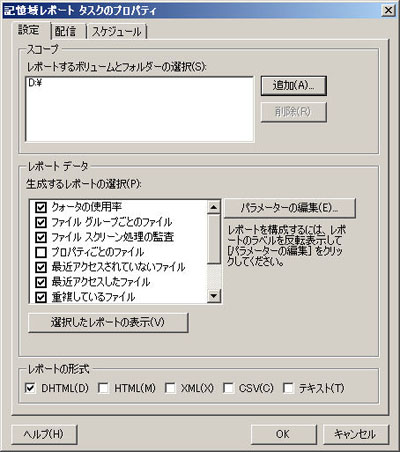
|
|
「記憶域レポートタスクのプロパティ」が起動するので、「設定」タブの「スコープ」でレポートを生成する先のボリュームやフォルダを指定、「レポートデータ」の「生成するレポートの選択」から必要なレポートにチェックを入れる。最後に「レポートの形式」から、任意のレポート形式をチェックすればよい |

|
|
「配信」タブでは、メール配信をする場合のメールアドレスを入力しておく(メールの配信には別途通知設定が必要となる)。デフォルトではルートドライブの「StorageReports」フォルダにレポートが格納される |
メール通知を設定する
メールによるレポートの配信を行うには、FSRM画面のエクスプローラーにある「ファイルサーバーリソースマネージャー」を右クリックし、メニューから「オプションの構成」を開く必要がある。
「ファイルサーバーリソースマネージャーのオプション」にある「電子メールの通知」タブを開き、「SMTPサーバー」、「既定の電子メール設定」に必要事項を入力。「テスト電子メールの送信」ボタンを押して、メールが配信されれば設定は完了する。
ただし、サーバからのメールを受け付けない外部プロバイダなどのメールサーバを利用している場合は、別途サービスプロバイダの管理者に通知しなければならないケースもあるので注意してほしい。
Windows Server 2008 R2で最初の一歩を踏み出そう!
さて、シンプルにして必要十分なファイルサーバの構築と、誰でも扱える主な管理機能について説明してきたがいかがだったろう? 駆け足で必要と思える部分だけをフューチャーしたので、不足もあるかと思う。その場合は、「Microsoft TechNet」で公開されている各種のコンテンツが役に立つはずなのでぜひ活用していただきたい。
実際に筆者もこのサイトを見て新機能などに慣れておいたので、今回のサーバ構築は実にスムーズだった。もちろん、Windows Server 2008 R2のユーザビリティの高さがあってのことだが、多少の知識さえあれば誰でもファイルサーバが構築できる実感を得たのは確かだ。


- 3回
この他ファイルサービスには、サーバ内のファイル検索が高速に行える「Windows Searchサービス」から、フェールオーバークラスタリングで可用性を高める「分散ファイルシステム」まで、企業の成長と共に将来に渡って利用できる機能が満載されている。
みなさんも、より使いやすくなったWindows Server 2008 R2を活用すれば、サーバ構築の初歩からステップアップし、本格的なITシステムへの展望を感じていただけるはずだ。この機会にぜひ、Windows Server 2008 R2の導入にチャレンジしてほしい。